إصلاح Call of Duty Warzone 2 Error Code Diver
نشرت: 2023-03-23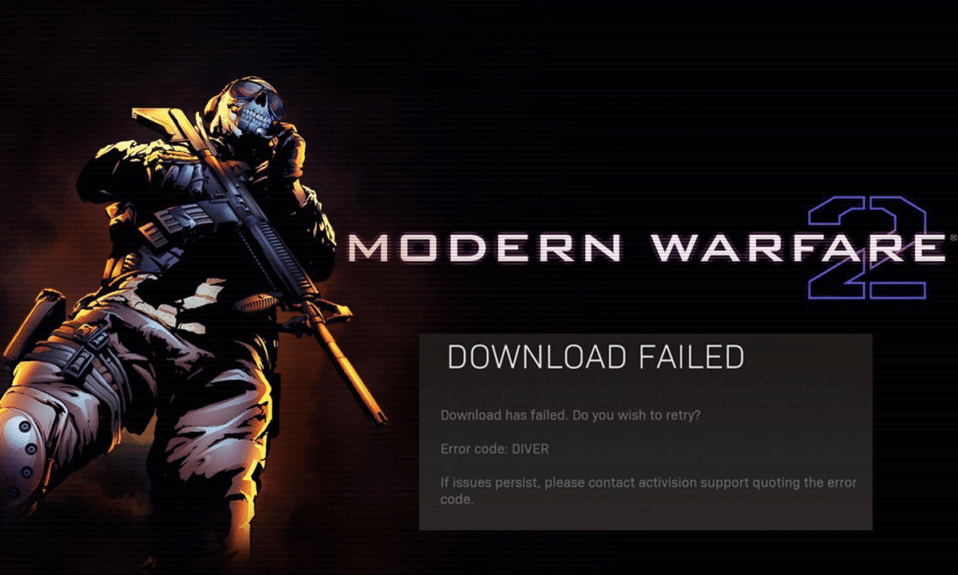
من بين ألعاب فيديو المعارك الأخرى عبر الإنترنت ، تعد Call of Duty: Warzone 2 من Activision واحدة من أكثر الألعاب متابعة من قبل اللاعبين حول العالم. تعتبر اللعبة أيضًا واحدة من أكثر الألعاب واقعية على الإطلاق. ومع ذلك ، حتى Warzone 2 لا يخلو من بعض الثغرات والأخطاء في اللعبة التي تحدث من وقت لآخر. رمز خطأ Warzone 2 Diver هو أحد الأخطاء التي تجعل اللعبة غير قابلة للعب. سيساعدك الدليل أدناه في معرفة ما يعنيه Code Diver في Warzone وكيف يمكن إصلاحه من خلال تجربة بعض الطرق السهلة والقابلة للتنفيذ. ستعرف أيضًا كيفية إصلاح رمز خطأ Modern Warfare 2 Diver في جهاز الكمبيوتر. لذا ، دون إضاعة المزيد من الوقت ، دعونا نتعمق في إزالة خطأ الغواص.
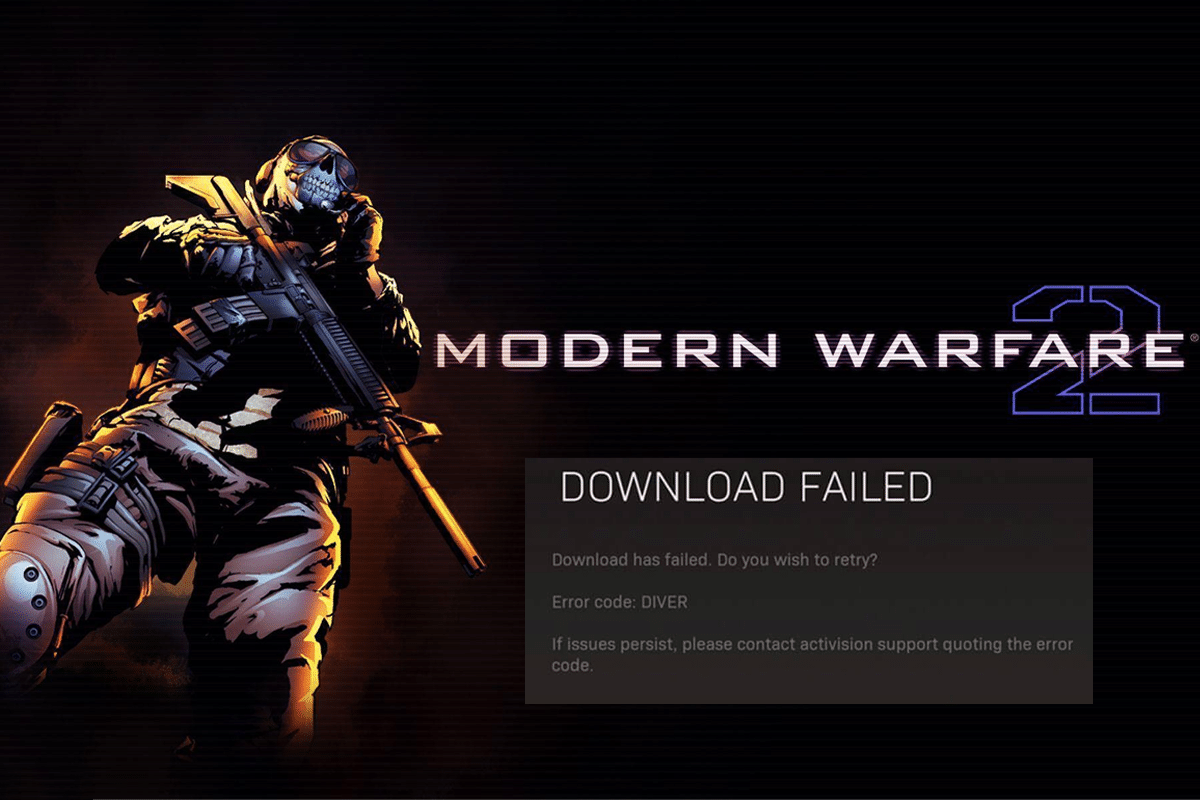
جدول المحتويات
- كيفية إصلاح Call of Duty Warzone 2 Error Code Diver
- ما الذي يسبب غواص رمز خطأ Warzone 2؟
- ماذا يعني Code Diver في Warzone؟
- ما هو خطأ الغواص Modern Warfare 2؟
- الطريقة الأولى: إعادة تشغيل اللعبة
- الطريقة 2: إعادة تعيين جهاز التوجيه
- الطريقة الثالثة: تغيير الخادم الإقليمي
- الطريقة الرابعة: تحديث Warzone 2
- الطريقة الخامسة: تحقق من سلامة ملفات اللعبة
- الطريقة 6: تعطيل مكافحة الفيروسات مؤقتًا (إن أمكن)
- الطريقة 7: حذف محتويات Modern Warfare
- الطريقة الثامنة: إعادة تثبيت Warzone 2
- الطريقة 9: اتصل بفريق الدعم
كيفية إصلاح Call of Duty Warzone 2 Error Code Diver
هنا ، ستتعرف على كيفية إصلاح رمز خطأ Warzone 2 Diver وإصلاح رمز خطأ Modern Warfare 2 Diver في جهاز الكمبيوتر.
جواب سريع
تتمثل إحدى الطرق الأكثر فاعلية لإصلاح هذه المشكلة في Warzone 2 في تحديث برامج تشغيل الجهاز على النحو التالي:
1. افتح إدارة الأجهزة .
2. قم بتوسيع الأجهزة التي تكون برامج تشغيلها قديمة.
3. حدد برنامج التشغيل القديم وانقر عليه بزر الماوس الأيمن.
4. أخيرًا ، انقر فوق خيار تحديث برنامج التشغيل .
5. قم بتحديث جميع برامج تشغيل الجهاز باتباع الخطوات المذكورة أعلاه.
ما الذي يسبب غواص رمز خطأ Warzone 2؟
يظهر رمز خطأ الغواص في Warzone 2 للاعبين عندما تفشل إحدى السمات الهامة للعبة في أداء نشاطها وتغلق الجلسة بأكملها. يتم الإبلاغ عن رمز الخطأ هذا بشكل شائع على جهاز كمبيوتر شخصي أو PS4. أيضًا ، في بعض الحالات ، تم الإبلاغ عن حدوث رمز الخطأ هذا بعد تحديث اللعبة أو أثناءه. يمكن أن يؤدي الخطأ المذكور إلى مقاطعة لعبك للأسباب التالية:
- مشكلة الشبكة: يمكن أن يكون الخطأ في تكوين جهاز التوجيه الذي يقيد وصول Warzone إلى مصدر أساسي عبر الإنترنت أو عائق مزود خدمة الإنترنت لحركة المرور الضرورية لـ Warzone سببًا بارزًا وراء رمز الخطأ.
- إصدار اللعبة الذي عفا عليه الزمن: إذا لم تقم بتحديث اللعبة لفترة طويلة ، يمكن أن تؤدي نسختها القديمة أيضًا إلى مقاطعة مما يؤدي إلى ظهور رمز خطأ الغواص.
- تداخل تطبيق أمان النظام: يمكن أن يؤدي نظام الحماية من الفيروسات أو جدار الحماية بجهازك إلى ظهور رمز الخطأ Diver عن طريق منع وصول اللعبة إلى مورد أساسي عبر الإنترنت.
- ملفات النظام الفاسدة: يمكن أن تؤدي ملفات النظام الفاسدة بسبب انقطاع التيار الكهربائي المفاجئ أو لأسباب أخرى أيضًا إلى تقييد وصول Warzone إلى مورد حيوي لتشغيله مما يؤدي إلى مزيد من رمز الخطأ.
- التثبيت الفاسد لملفات اللعبة: يمكنك أيضًا مواجهة رمز خطأ Diver إذا كان تثبيت ملفاته تالفًا.
ماذا يعني Code Diver في Warzone؟
يظهر رمز خطأ الغواص في Warzone بشكل أساسي للاعبين عندما تفشل إحدى السمات الهامة للعبة في أداء نشاطها وتغلق الجلسة بأكملها. لا يسمح هذا الخطأ الذي يكسر اللعبة للمستخدمين بالوصول إلى Warzone.
ما هو خطأ الغواص Modern Warfare 2؟
يظهر رمز خطأ الغواص في Modern Warfare 2 عندما تكون هناك مشكلات فنية تمنع لاعبي اللعبة من إكمال تنزيلات التحديثات الجديدة. يمكن إصلاح هذه التحديثات المعلقة بإعادة تشغيل لعبة بسيطة.
الآن بعد أن أصبحت على دراية بخطأ الغواص Modern Warfare 2 ، فقد حان الوقت لإصلاح رمز الخطأ هذا حيث لا يمكن الاستمتاع بهذا الخطأ المتداخل في اللعبة لفترات طويلة من الزمن. يمكنك اتباع طرق استكشاف الأخطاء وإصلاحها التي تم اختبارها وتجربتها المدرجة أدناه لحل مطالبة الخطأ المتكررة التي تتداخل مع Warzone 2:
الطريقة الأولى: إعادة تشغيل اللعبة
بادئ ذي بدء ، تعد إعادة تشغيل اللعبة طريقة بسيطة ولكنها بسيطة للغاية لإصلاح رمز خطأ الغواص. هذا لأن هذا الخطأ قد ينشأ بسبب خلل مؤقت أو خطأ في اللعبة. قد يؤدي إجراء إعادة تشغيل بسيطة إلى حل هذه المشكلة بسهولة بالنسبة لك. لإعادة تشغيل اللعبة حديثًا ، قم بتنفيذ الخطوات التالية:
1. أولاً ، أغلق Warzone على جهاز الكمبيوتر أو اخرج من اللعبة .
2. بعد ذلك ، قم بتشغيل "إدارة المهام" على نظامك لإنهاء جميع العمليات.
3. أخيرًا ، قم بتشغيل اللعبة للتحقق مما إذا كانت تعمل بشكل جيد.
لمعرفة المزيد حول كيفية إنهاء جميع المهام في الأداة المساعدة Task Manager لجهاز الكمبيوتر الخاص بك ، راجع دليلنا حول كيفية إنهاء المهمة في Windows 10.
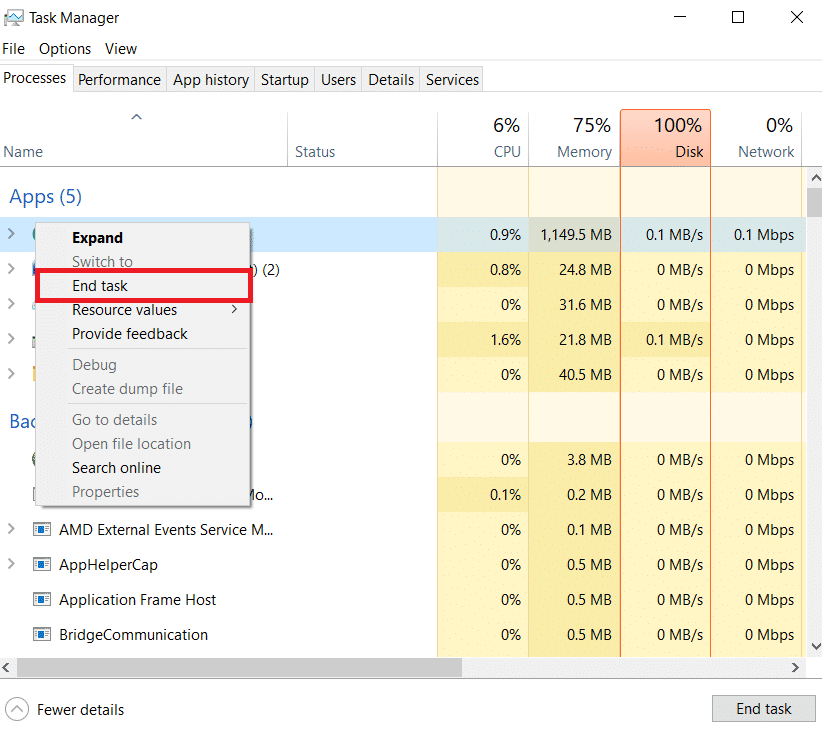
الطريقة 2: إعادة تعيين جهاز التوجيه
إذا لم يتم تكوين جهاز التوجيه الخاص بك بشكل صحيح أو إذا كانت البرامج الثابتة الخاصة به تالفة ، فقد تواجه رمز خطأ Warzone 2 Diver. لذلك ، لإصلاح هذه المشكلة ، حاول إعادة تعيين جهاز التوجيه إلى إعدادات المصنع الافتراضية بمساعدة الخطوات الواردة أدناه:
ملاحظة : سيتم مسح جميع الإعدادات والإعدادات بما في ذلك الاتصالات المدرجة في القائمة السوداء والمنافذ المعاد توجيهها وبيانات الاعتماد والمزيد عند إجراء إعادة تعيين جهاز التوجيه.
1. افتح إعدادات جهاز التوجيه بمساعدة عنوان IP للبوابة الافتراضية وقم بتسجيل الدخول باستخدام بيانات الاعتماد الخاصة بك.
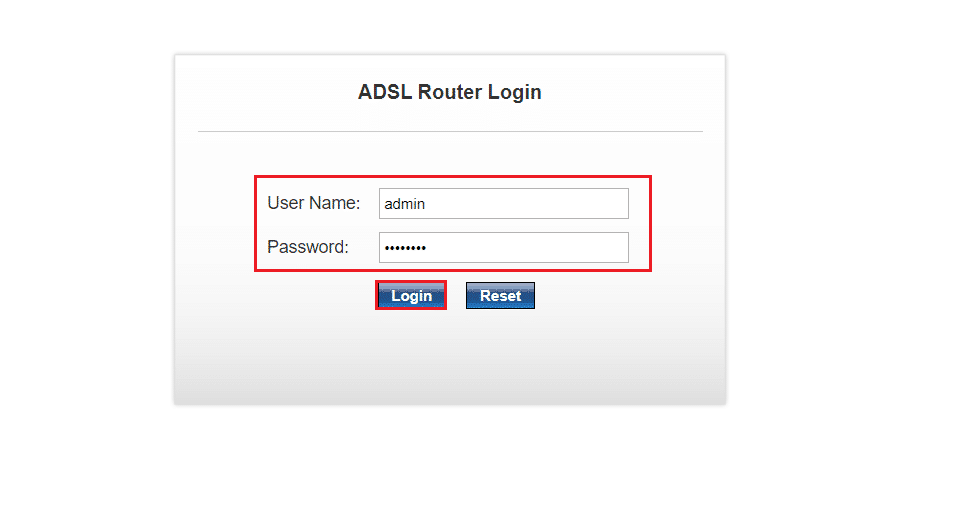
2. الآن ، قم بتدوين إعدادات التكوين.
3. بعد ذلك ، اضغط مع الاستمرار على زر إعادة الضبط على جهاز التوجيه لمدة 10-30 ثانية.

4. سيتم إيقاف تشغيل جهاز التوجيه وإعادة التشغيل تلقائيًا. عندما تبدأ الأضواء في الوميض ، حرر الزر .
5. الآن ، أعد إدخال تفاصيل التكوين التي سجلتها مسبقًا للموجه على صفحة الويب.
اقرأ أيضًا: يعاقب Bug Bug Call of Duty Warzone Player للقنص

الطريقة الثالثة: تغيير الخادم الإقليمي
لإصلاح رمز خطأ Warzone 2 Diver ، يمكنك أيضًا محاولة تحديد خادم إقليمي مختلف لـ Warzone. هذا للقضاء على احتمال حدوث خلل في الخادم الإقليمي لـ Warzone. لذا ، فإن تغيير الخادم الإقليمي هو أفضل رهان يمكنك تجربته بمساعدة الخطوات التالية:
1. أولاً ، افتح مشغل Battle.net وحدد COD Warzone فيه.
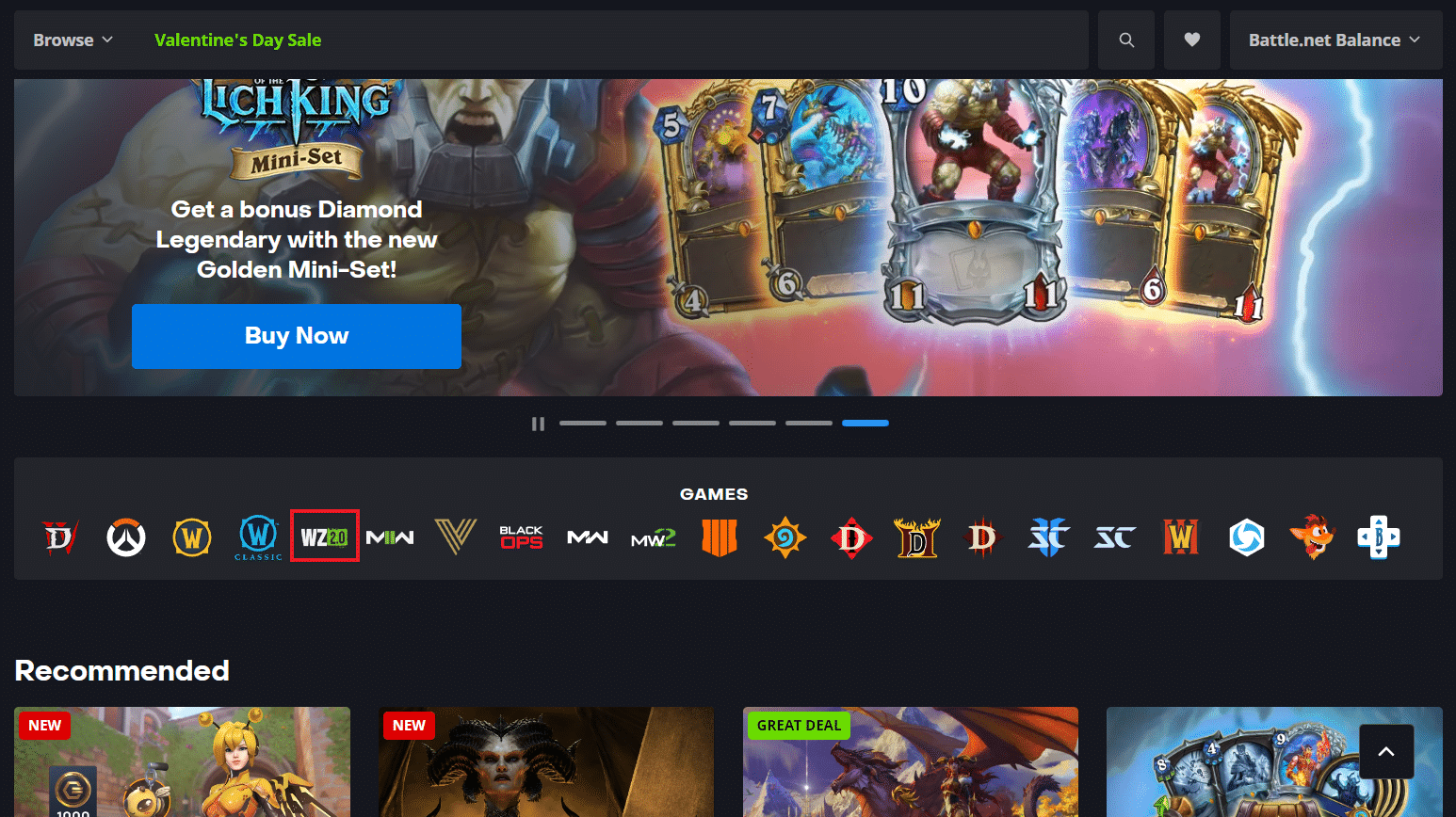
2. بعد ذلك ، انقر فوق رمز الكرة الأرضية وحدد منطقة مختلفة من القائمة المصغرة.
3. الآن ، انقر فوق "تشغيل" لبدء اللعبة وتحقق مما إذا كانت تعمل بشكل جيد بدون رمز الخطأ.
الطريقة الرابعة: تحديث Warzone 2
قد تواجه Warzone أيضًا رمز خطأ Diver إذا لم يتم تحديثه إلى أحدث إصدار مما يتسبب في عدم التوافق مع وحدات نظام التشغيل الأخرى. لذلك ، لإصلاح رمز خطأ Modern Warfare 2 Diver في الكمبيوتر الشخصي ، قم بتحديث Warzone إلى أحدث إصدار بمساعدة الخطوات التالية:
1. أغلق Warzone 2 وقم بإنهاء العمليات المتعلقة بـ Warzone في إدارة المهام بمساعدة الطريقة الأولى الموضحة أعلاه.
2. الآن ، قم بتشغيل Battle.net وحدد Warzone 2 فيه.
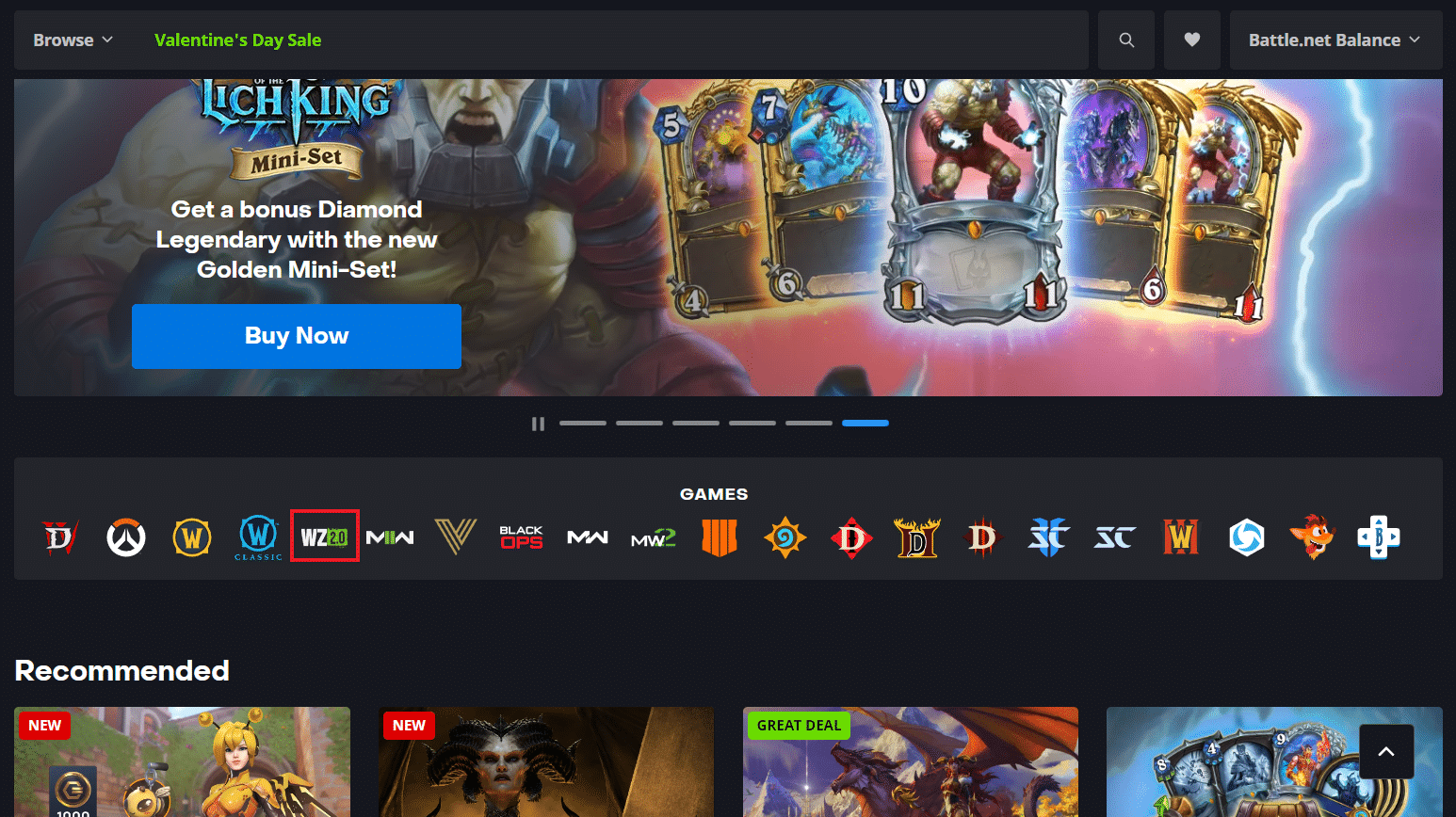
3. بعد ذلك ، انقر فوق "خيارات" وحدد "التحقق من وجود تحديثات" من القائمة المنسدلة.
انتظر حتى يتم تنزيل التحديث وابدأ تشغيل اللعبة للتحقق مما إذا كان قد تم إصلاح خطأ الغواص.
الطريقة الخامسة: تحقق من سلامة ملفات اللعبة
بعد ذلك ، يعد التحقق من سلامة ملفات اللعبة أمرًا مهمًا لإصلاح رمز خطأ Warzone 2 Diver من جهازك. سيؤدي القيام بذلك إلى إعادة تثبيت أي ميزات لعبة مفقودة ، والتي يؤثر غيابها على اللعبة ويؤدي إلى رمز خطأ الغواص. يمكنك مراجعة دليلنا المخصص حول كيفية التحقق من سلامة ملفات الألعاب على Steam للمزيد.
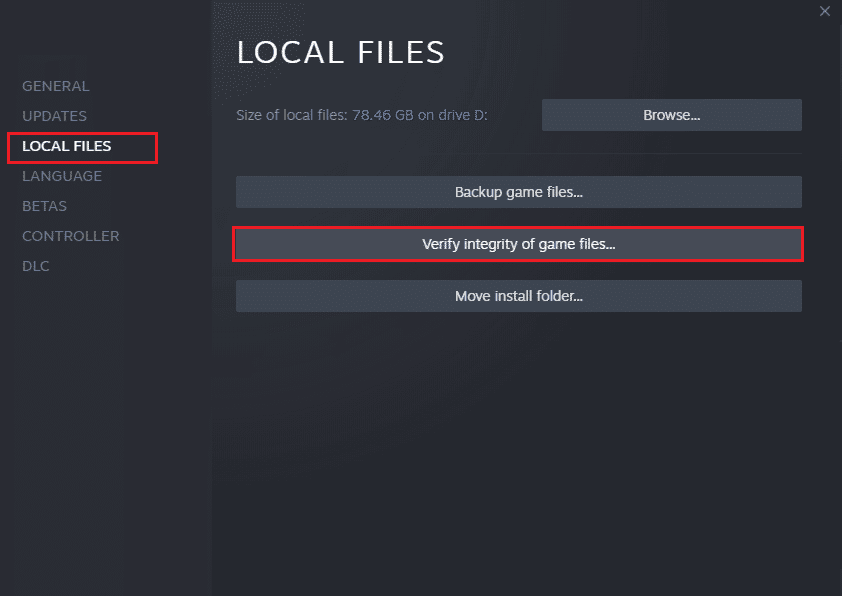
اقرأ أيضًا: تمت إضافة الوضع المصنف في الموسم الثالث من Call of Duty: Warzone 2
الطريقة 6: تعطيل مكافحة الفيروسات مؤقتًا (إن أمكن)
يمكن أن يعيق برنامج أمان نظامك مثل تطبيق مكافحة الفيروسات أو جدار الحماية تشغيل اللعبة ويمنع وصولها إلى المصادر الأساسية عبر الإنترنت التي تؤدي إلى رمز خطأ الغواص. لذلك ، لإصلاح رمز الخطأ Diver في جهاز الكمبيوتر ، تأكد من تعطيل تطبيقات الأمان هذه. يمكنك قراءة دليلنا الحصري حول كيفية تعطيل برنامج مكافحة الفيروسات مؤقتًا على نظام التشغيل Windows 10 للحصول على مزيد من المساعدة حول هذه الطريقة.
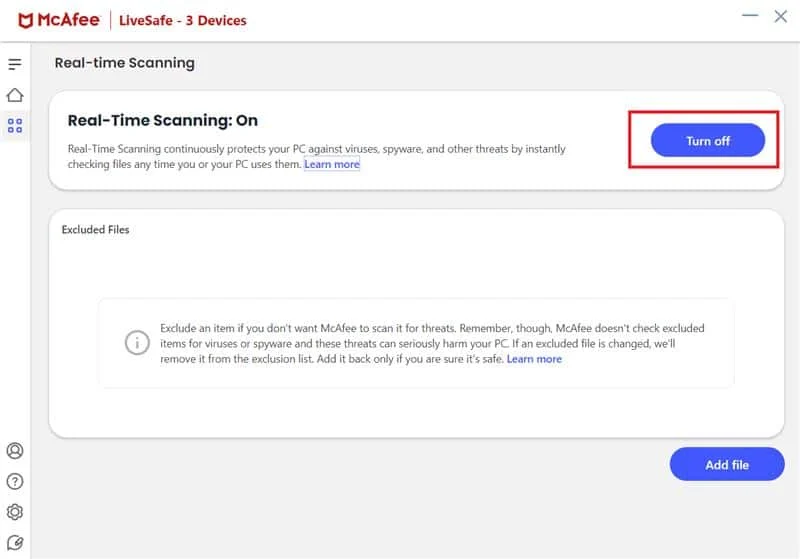
يمكنك أيضًا قراءة دليلنا سريعًا ، كيفية تعطيل جدار حماية Windows 10 لتشغيل Warzone على جهاز الكمبيوتر الخاص بك دون أي انقطاع.
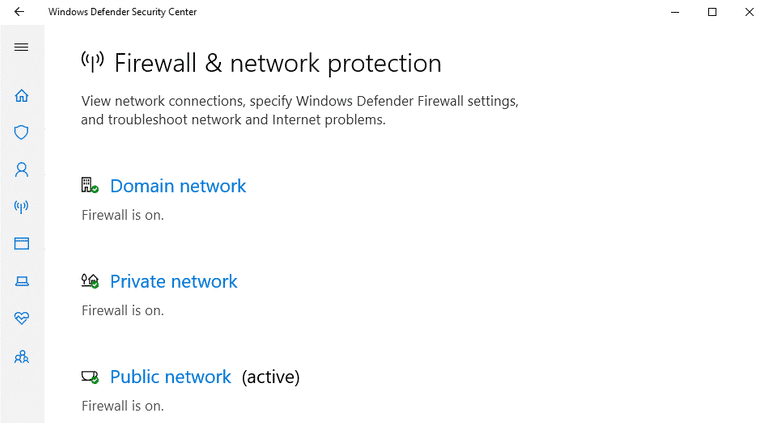
الطريقة 7: حذف محتويات Modern Warfare
يمكنك أيضًا مواجهة رمز خطأ Diver إذا كانت ملفات اللعبة الأساسية تالفة أو في حالة تلف بعض ملفات تكوين اللعبة. لذلك ، لإصلاح رمز خطأ Modern Warfare 2 Diver في جهاز الكمبيوتر ، احذف محتويات Modern Warfare وحل الخطأ.
ملاحظة : قم بعمل نسخة احتياطية من ملفات Modern Warfare على جهاز الكمبيوتر الخاص بك.
1. أولاً ، أغلق أو اخرج من Warzone على جهاز الكمبيوتر الخاص بك.
2. الآن ، اضغط على مفتاحي Windows + R معًا لفتح مربع الحوار Run .
3. اكتب المستندات واضغط على مفتاح Enter .
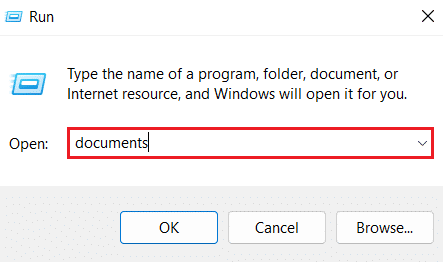
4. الآن ، انتقل إلى مجلد Call of Duty Modern Warfare وانقر عليه بزر الماوس الأيمن لحذف محتوياته.
5. بعد ذلك ، قم بتشغيل Warzone وتحقق مما إذا كانت تعمل بشكل جيد.
6. أخيرًا ، الصق الملفات القديمة مرة أخرى في مجلد Modern Warfare.
اقرأ أيضًا: كيفية استخدام SAE Killstreak في MW2
الطريقة الثامنة: إعادة تثبيت Warzone 2
أخيرًا ، إذا لم ينجح شيء من أجلك ، فحاول كحل أخير إلغاء تثبيت Warzone ثم إعادة تثبيته على جهاز الكمبيوتر الخاص بك لإصلاح ملفات تثبيت اللعبة الفاسدة وحل رمز خطأ Diver بشكل أكبر. يمكنك إعادة تثبيت Warzone بمساعدة الخطوات الموضحة أدناه:
1. افتح تطبيق الإعدادات على جهاز الكمبيوتر الخاص بك عن طريق الضغط على مفتاحي Windows + I في نفس الوقت.
2. الآن ، انقر فوق إعداد التطبيقات .
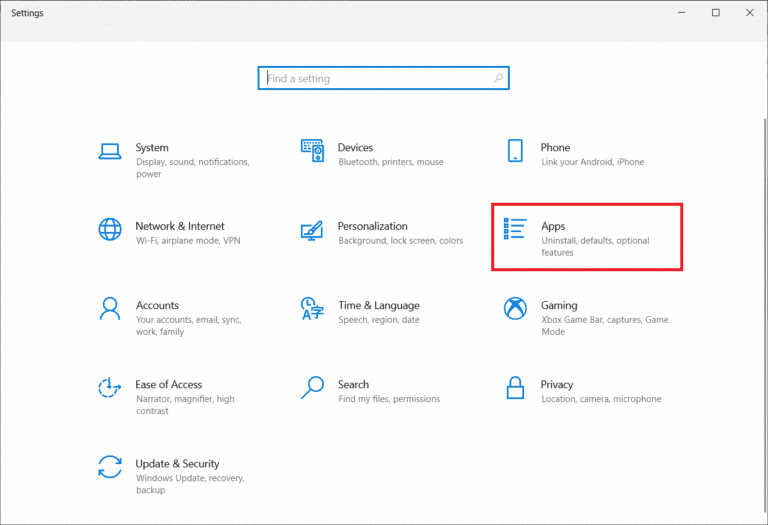
3. بعد ذلك ، حدد موقع Call of Duty Warzone وانقر عليه من قائمة التطبيقات وحدد إلغاء التثبيت .
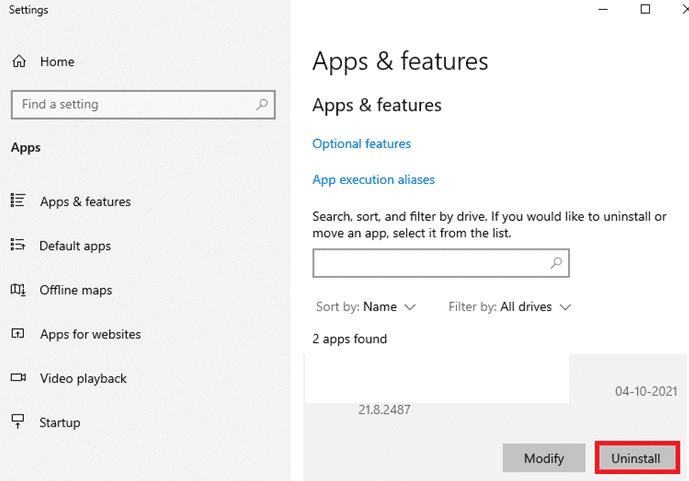
4. انقر فوق نافذة إلغاء التثبيت المنبثقة لتأكيد العملية.
5. الآن ، أعد تشغيل الكمبيوتر .
6. بعد ذلك ، قم بإطلاق الموقع الرسمي لـ Call of Duty Warzone.
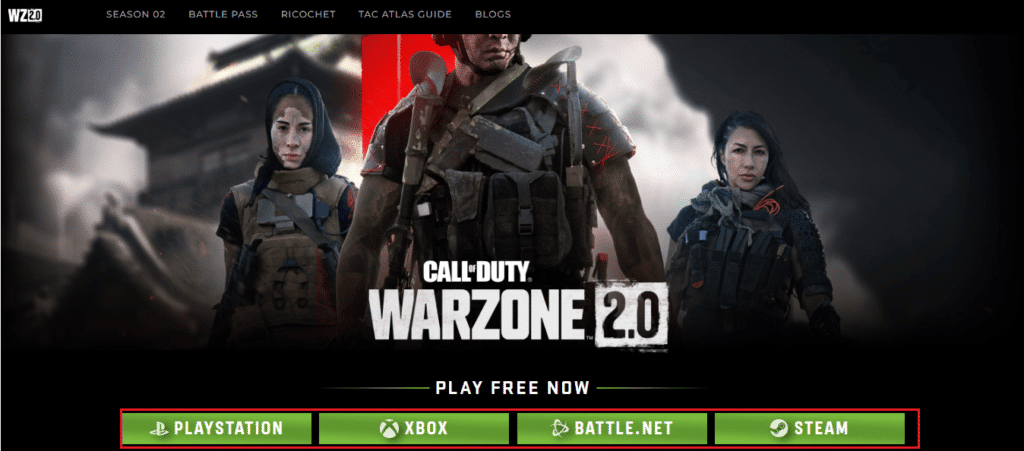
7. الآن ، قم بتنزيل اللعبة على جهاز الكمبيوتر الخاص بك وقم بتشغيلها للتحقق مما إذا كان قد تم حل رمز خطأ Diver.
الطريقة 9: اتصل بفريق الدعم
إذا لم تحل أي من الطرق رمز خطأ Warzone 2 Diver من خلال زيارة صفحة دعم Activision.
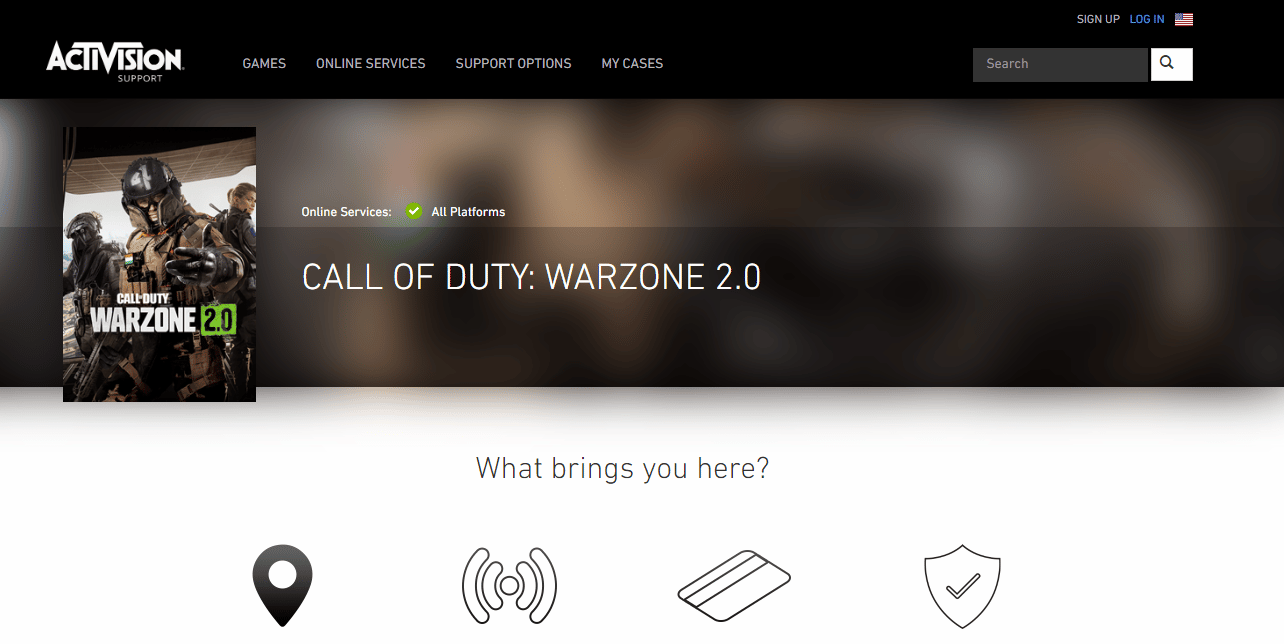
مُستَحسَن:
- كيفية تحويل القناة الخاصة إلى عامة في Teams
- هل يمكنك لعب Super Smash Bros على Xbox One؟
- كيفية تفعيل ميزة Crossplay على Warzone
- إصلاح مشكلات صوت Warzone 2 على جهاز الكمبيوتر
أخيرًا ، بهذا ، ينتهي دليلنا الخاص برمز خطأ Warzone 2 Diver . نأمل أن تكون الطرق الموضحة أعلاه قد ساعدتك تمامًا في إصلاح رمز خطأ الغواص. يمكنك أيضًا مشاركة استفساراتك أو اقتراحاتك في قسم التعليقات أدناه.
